Acer VERITON E430G – страница 20
Инструкция к Настольному Компьютеру (Десктопу) Acer VERITON E430G
Информация для вашей безопасности и
удобства работы iii
Правила техники безопасности iii
Инструкции по утилизации vi
Сведения и советы для удобства работы vii
Знакомство с системой 1
Условия эксплуатации 3
Настройка компьютера 3
Что необходимо знать перед установкой 3
Выбор места 3
Открытие упаковки 4
Подключение периферийных устройств 4
Запуск компьютера 4
Завершение работы компьютера 5
Обновление системы 5
Открытие компьютера 5
Настройка новых компонентов 5
Часто задаваемые вопросы 6
Уход за компьютером 8
Важные рекомендации 8
Содержание
Чистка и обслуживание 8
Чистка компьютера и клавиатуры 8
Очистка указательного устройства 9
Чистка монитора 9
В каких случаях обращаться к специалисту сервисной
службы 9
Обращение в службу поддержки 9
Правила и замечания по безопасности 10
Замечание Федеральной Комиссии по электросвязи 10
Примечания о модеме 11
Заявление о соответствии лазерного оборудования 12
Заявление о выходном интерфейсе цифрового звука 12
Нормативное уведомление в отношении радиоустройств 12
Канада – Низкомощностные, освобожденные от лицензии
радиокоммуникационные устройства (RSS-210) 13
Federal Communications Commission 16
Примечание: Перечисленные выше технические характеристики
приведены только для справки. Фактическая конфигурация ПК зависит от
приобретенной вами модели.

1
Знакомство с системой
Ваш компьютер состоит из следующих элементов:
Значок Описание Значок Описание
Русский
Кнопка "Питание" Дисковод гибких дисков
(только в определенных
моделях)
Гнездо микрофона Привод оптических дисков
(только в определенных
моделях)
Гнездо подключения
Устройство считывания
динамиков или
карт памяти (только в
наушников
определенных моделях)
Разъем USB Гнездо IEEE 1394/FireWire
(только в определенных
моделях)
Кнопка "Копирование"
Кнопка "Архивирование"
(только в определенных
(только в определенных
моделях)
моделях)
Интерфейс навигации по
Карманы для съемных
медиаустройствам
жестких дисков
(только в определенных
(только в определенных
моделях)
моделях)
Гнездо RCA
SPDIF Разъем S/PDIF
(только в определенных
(только в определенных
моделях)
моделях)
Разъем для
Разъем для подключения
подключения
мыши PS/2
клавиатуры PS/2
Разъем VGA Последовательный порт
(только в определенных
моделях)
Разъем для
Разъем USB
подключения принтера
(только в
определенных
моделях)
Гнездо микрофонного
Разъем Ethernet RJ-45
входа
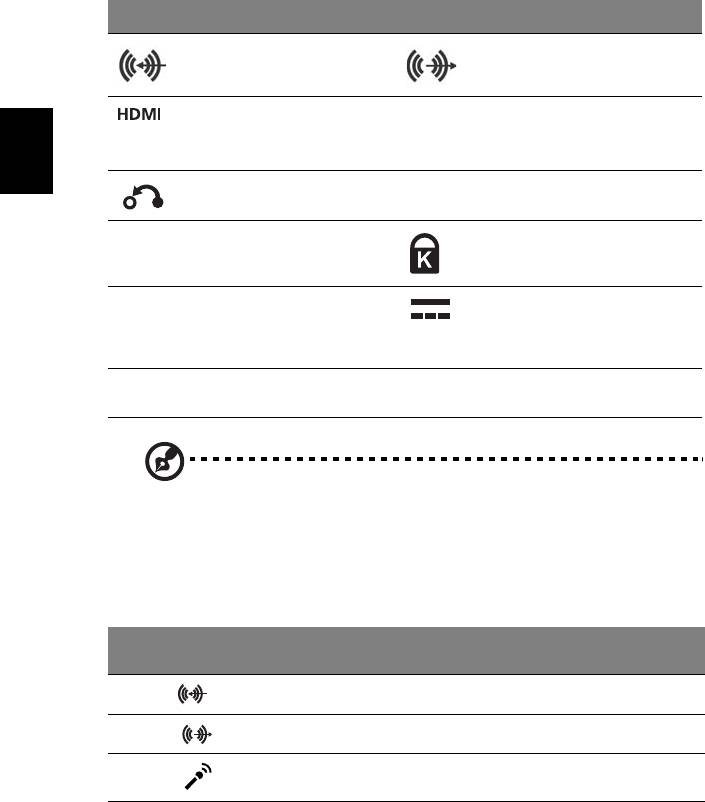
Знакомство с системой2
Значок Описание Значок Описание
Гнездо линейного входа Гнездо линейного выхода/
выхода на динамик
Разъем HDMI
Разъем ESATA
(только в определенных
(только в определенных
моделях)
моделях)
Русский
Кнопка
Индикаторы Сеть / жесткий
"Восстановление"
диск
USB 3.0 Разъемы USB 3.0
Замок типа Kensington
(только определенные
модели)
DP Разъем дисплея (только
Разъем для подключения
определенные модели)
питания постоянного тока
Адаптер DisplayPort есть
(только определенные
только на “DP1”.
модели)
DVI Разъем DVI (для
определенных моделей)
Примечание. Перечисленные выше технические характеристики
приведены только для справки. Фактическая конфигурация
вашего ПК зависит от купленной вами модели.
В таблице внизу указано назначение аудиоразъемов на задней панели (только
определенные модели):
Цвет/
Наушники Стерео
Квадрофонический
5.1 CH
использование
Тыловые Тыловые
Голубой
Наушники Передний Передний Передний
Зеленый
Микрофонный
Микрофонный
Микрофонный вход Центральный/
Розовый
вход
вход
сабвуфер
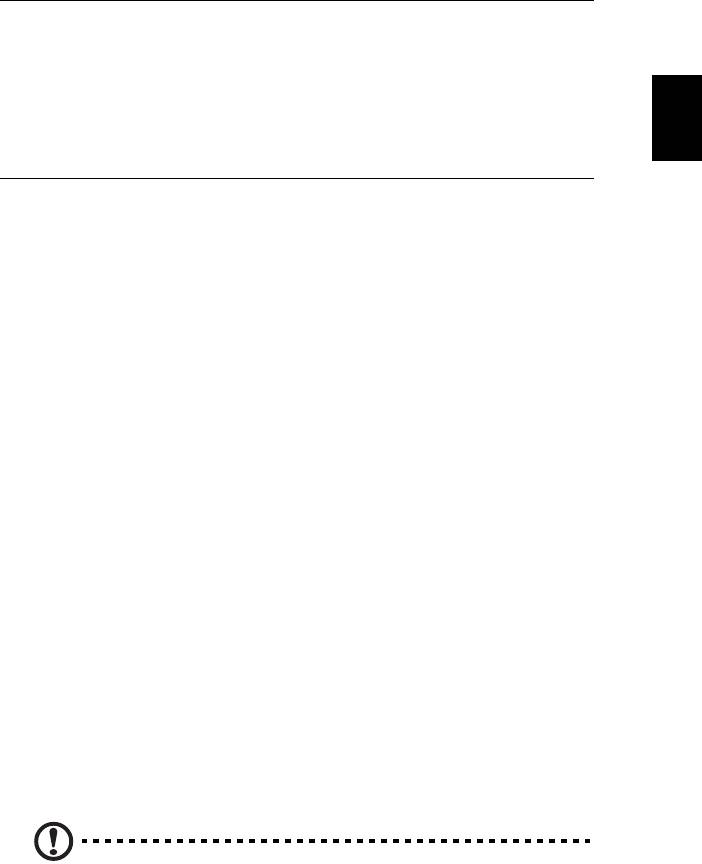
3
Условия эксплуатации
• Температура:
• Рабочая: от 5°C до 35°C
• Нерабочая: от -20°C до 65°C
Русский
• Влажность (без конденсации):
• Рабочая: от 20% до 80%
• Нерабочая: от 20% до 80%
Настройка компьютера
AcerSystem – гибкая и мощная система, поддерживающая основные
высокопроизводительные процессоры. В компьютере реализована
современная шинная архитектура, которая повышает эффективность системы,
обеспечивая системную поддержку разнообразных мультимедийных устройств
и программ.
В AcerSystem имеются стандартные интерфейсы ввода-вывода, такие как
параллельный порт, разъемы клавиатуры и мыши PS/2, разъемы USB и гнезда
стереомикрофона, линейного входа и линейного выхода (для
разных моделей
конфигурация может изменяться). Через эти разъемы ввода-вывода к системе
можно подключать дополнительное периферийное оборудование.
Система может также поддерживать высокоскоростной модем "факс/данные"
(дополнительная возможность) или дополнительную плату локальной сети.
Что необходимо знать перед установкой
Выбор места
Выбор оптимального места для компьютера:
• Не располагайте систему слишком близко от другого
электрооборудования.
• Не устанавливайте систему в местах с высокой интенсивностью движения
или где люди могут наступить на шнур питания или другие кабели.
• Не устанавливайте систему в местах с высокой запыленностью или
влажностью.
ВНИМАНИЕ! Для установки ПК в вертикальном положении
используйте подставку.

Настройка компьютера4
Открытие упаковки
Аккуратно откройте упаковку и сохраните все упаковочные материалы на
случай, если они потребуются в будущем.
Убедитесь, что все компоненты присутствуют и находятся в хорошем
состоянии. Если отсутствует или выглядит поврежденным хотя бы один из
перечисленных ниже компонентов, то немедленно свяжитесь с продавцом:
• AcerSystem
Русский
• Мышь (PS/2 или USB)
• Клавиатура (PS/2 или USB)
• Беспроводная клавиатура с
указательным устройством
®
• Пульт дистанционного управления для Microsoft
Windows
Media Center
Edition
Примечание. Конфигурация мыши, клавиатуры, беспроводной
клавиатуры или пульта дистанционного управления для разных
моделей может изменяться.
• Руководство пользователя и эмблема начинающего пользователя
• Прочая документация для пользователя и программное обеспечение
сторонних производителей.
Подключение периферийных устройств
После того, как все будет подключено, подсоедините кабель питания к системе
и вставьте другой конец в силовую розетку.
Примечание. Не подсоединяйте кабель питания системы до
подключения к системе всех периферийных устройств.
Запуск компьютера
После подключения всех периферийных устройств запустите компьютер,
придерживаясь следующих шагов:
1 Включите все периферийное оборудование, например монитор, принтер,
факс, динамики и так далее.
2 Включите систему. По завершении процесса запуска можно начинать
использовать компьютер.

5
Завершение работы компьютера
В меню "Пуск" выберите "Выключение" и нажмите кнопку OK.
В случае отказа системы нажмите и в течение четырех секунд удерживайте
кнопку питания на передней панели системы. После выключения системы
Русский
выключите все периферийные устройства.
Обновление системы
Систему AcerSystem можно быстро и легко расширить, добавляя к ней
компоненты. Можно также модернизировать компоненты системы AcerSystem.
Открытие компьютера
Перед снятием любой панели или крышки, убедитесь, что компьютер
выключен, а кабель питания отключен от розетки.
• Вывинтите винты из шасси.
• Сдвиньте и снимите панель.
Настройка новых компонентов
Можно использовать только компоненты, совместимые с компьютерами
AcerSystem. Выбирая новые компоненты, узнайте у авторизованного дилера
Acer, будет ли данный компонент работать в системе AcerSystem.
Чтобы гарантировано правильно выполнить настройку и установку, следуйте
инструкциям, изложенным в документации к новым компонентам.
Возможные обновления:
• Установка жесткого диска большой емкости.
• Расширение памяти.
• Установка, вместо CD-ROM, привода CD-RW, DVD-ROM, DVD/CD-RW
combo или записывающего привода DVD (только для определенных
моделей).
• Установка дополнительных интерфейсных плат в пустые гнезда PCI,
например, платы факс/модема PCI (только для определенных
моделей).

6
Часто задаваемые вопросы
Ниже описаны ситуации и вопросы, которые могут возникнуть при работе с
компьютером. На все эти вопросы даются исчерпывающие ответы, либо
приводится решение проблемы, возникшей в той или иной ситуации.
В: Я нажал кнопку включения питания, но система не загрузилась.
О: Посмотрите на светодиод, расположенный над выключателем питания.
Русский
Если светодиод не горит
, это означает, что в системе не подается питание.
Выполните следующее:
• Убедитесь, что переключатель номинала напряжения питания,
расположенный на задней панели компьютера, установлен в правильное
положение.
• Убедитесь, что кабель питания подсоединен к электрической розетке
надлежащим образом.
• Если используется шина питания или AVR, убедитесь, что они
подсоединены и включены.
Если светодиод горит
, выполните следующее:
• Посмотрите, не вставлена ли в дисковод дискета, которая не является
загрузочной (системной). Если да, то вытащите ее (или замените
системной дискетой) и нажмите Ctrl + Alt + Del, чтобы перезагрузить
компьютер.
• Файлы операционной системы могут быть повреждены или отсутствовать.
Вставьте в дисковод загрузочную дискету, созданную в процессе
установки Windows, и нажмите Ctrl + Alt + Del, чтобы
перезагрузить
компьютер. После этого автоматически будет выполнена диагностика
системы, и сделаны необходимые исправления. Однако, если утилита
диагностики все еще выдает сообщения об ошибках, то, возможно, Вам
потребуется запустить процедуру восстановления для возврата к
первоначальным заводским настройкам системы.
В: На экране отсутствует изображение.
О: Функция управления питанием компьютера автоматически гасит экран в
целях энергосбережения. Чтобы вернуть изображение, просто нажмите
любую клавишу.
Если нажатие любой клавиши не помогает, перезагрузите компьютер. Если
перезагрузка компьютера не помогает, обратитесь за помощью к продавцу,
у которого был приобретен компьютер, или в службу технической поддержки.

7
В: Принтер не работает.
О: Выполните следующее:
• Убедитесь, что принтер подсоединен к розетке питания и включен.
• Убедитесь, что кабель принтера надежно подсоединен к параллельному
порту системы и соответствующему порту принтера.
Русский
• Дополнительные сведения о принтере находятся в документации
принтера.
В: Компьютер не воспроизводит звук.
О: Выполните следующее:
• Звук может
быть приглушен. Найдите значок громкости на панели задач.
Если на нем стоит крестик, щелкните на иконке и отмените команду Mute
(Приглушить) Также для включения звука можно нажать кнопку volume
control/mute (настройка громкости/приглушение звука) на USB-клавиатуре.
• Если к гнезду линейного выхода компьютера подключены наушники или
внешние динамики, то внутренние или встроенные
динамики
автоматически отключаются.
В: Система не может считать данные с дискеты, жесткого диска, дисков CD
или DVD.
О: Выполните следующее:
• Убедитесь, что Вы используете диск надлежащего типа.
• Убедитесь, что диск CD или DVD вставлен в привод надлежащим образом.
• Проверьте диск CD или DVD на наличие загрязнений и царапан.
• Проверьте работоспособность привода, вставив в него хороший
(т.е. неповрежденный) диск. Если привод не может считать данные с
хорошего диска, то, возможно, привод неисправен. Обратитесь к
продавцу, у которого был приобретен компьютер, или в службу
технической поддержки.
В: Система не может записать данные на жесткий диск или диск CD-R/
CD-RW.
О: Выполните следующее:
• Убедитесь, что дискета или жесткий
диск не защищены от записи.
•
Убедитесь, что Вы используете диск или дискету надлежащего
типа.

8
Уход за компьютером
Обязательно прочитайте инструкции, приведенные в данном разделе.
Выполнение этих инструкций позволит максимально продлить срок службы
компьютера.
Важные рекомендации
Русский
• Не подвергайте компьютер прямому воздействию солнечных лучей.
Не ставьте компьютер рядом с источниками тепла, такими как, например,
отопительная батарея.
• Не подвергайте компьютер воздействию температур ниже 0°C (32°F) или
выше 35°C (95°F).
• Не подвергайте компьютер воздействию магнитных полей.
• Не допускайте попадания на компьютер капель дождя или влаги.
• Не проливайте воду на компьютер.
• Не
подвергайте компьютер сильным ударам или вибрации.
• Не допускайте попадания на компьютер пыли и грязи.
• Не ставьте компьютер на неровные поверхности.
• Не наступайте на сетевой шнур и не ставьте на него тяжелые предметы.
Прокладывайте сетевой шнур и все кабели так, чтобы они не мешали
проходу.
• При отсоединении от розетки
не дергайте за шнур, а вынимайте его,
удерживая вилку.
• Если используется удлинительный шнур, то суммарное значение тока
подключаемого оборудования не должно превышать номинального
значения тока шнура. Также, суммарное значение тока всего
оборудования, подключаемого к одной розетке, не должно превышать
допустимого значения тока предохранителя.
• В документации, поставляемой вместе с программным обеспечением
,
посмотрите, можно ли использовать другие сочетания разрешения и
цветовых настроек. С помощью этих настроек можно сделать просмотр
изображения на экране более комфортным.
Чистка и обслуживание
Чистка компьютера и клавиатуры
1 Выключите компьютер и отсоедините сетевой шнур.
2 Смочите водой мягкую тряпку и аккуратно протрите поверхность корпуса
компьютера и клавиатуру. Не пользуйтесь жидкими или аэрозольными
очистителями.
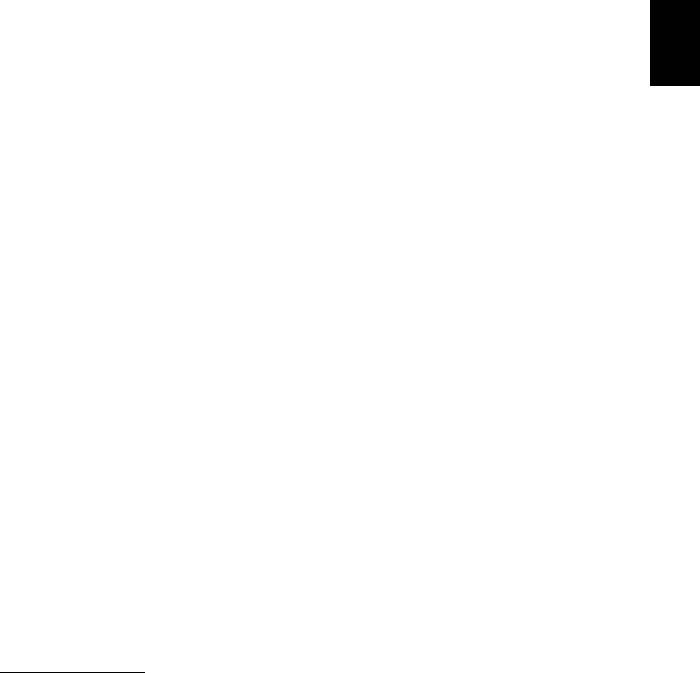
9
Очистка указательного устройства
Очистка обычной мыши (с резиновым шариком)
1 Откройте круглую крышку на нижней стороне мыши.
2 Вытащите резиновый шарик и протрите его мягкой влажной тряпочкой.
Русский
3 Поставьте шарик обратно и закройте крышку.
Чистка оптической мыши
Инструкции по техническому обслуживанию для пользователей оптической
мыши можно найти в документации, поставляемой с этой мышью.
Чистка монитора
Убедитесь, что экран не загрязнен. Для очистки монитора выполняйте
инструкции в документации, поставляемой с монитором.
В каких случаях обращаться к специалисту
сервисной службы
• Если Вы уронили компьютер, что привело к его повреждению.
• Если на компьютер была пролита жидкость.
• Если компьютер не работает нормально.
• Если неполадка остается неразрешенной даже после выполнения
рекомендаций по устранению неисправностей, приведенных в разделе
"Часто задаваемые вопросы" на стр. 6.
• Если неполадка не рассмотрена в разделе "Часто задаваемые вопросы
"
на стр. 6.
• Если требуется заменить или модернизировать какой-либо из внутренних
элементов компьютера.
Обращение в службу поддержки
За технической поддержкой обращайтесь к продавцу, у которого был
приобретен компьютер, или дистрибьютору. Также можно зайти на веб-сайт
(http://www.acer.com
) для получения информации о том, как и где обращаться в
сервисные центры, имеющиеся в Вашем регионе.

10
Правила и замечания по
безопасности
Замечание Федеральной Комиссии по
электросвязи
Русский
Это устройство было испытано и найдено соответствующим ограничениям для
Класса B цифровых устройств, в соответствии с Частью 15 Правил
Федеральной Комиссии по электросвязи. Эти ограничения имеют своей целью
обеспечение разумно необходимой защиты от недопустимых помех при
установке в жилом помещении. Это устройство генерирует, использует и может
излучать энергию высокой частоты и, в случае
, если оно установлено и
используется не в соответствиями с этими инструкциями, может вызвать
недопустимые помехи радиосвязи.
Однако не существует гарантии того, что эти помехи не будут иметь место при
какой-то отдельной установке. Если это устройство вызывает недопустимые
помехи приема радио- или телевизионных сигналов, что может быть
установлено отключением и
включением устройства, пользователь может
попытаться избавиться от помех путем принятия одной или нескольких
следующих мер:
• Измените ориентацию или переместите принимающую антенну.
• Увеличьте расстояние между устройством и приемником.
• Подсоедините устройство к розетке электрической цепи, отличной от той,
к которой подключено устройство приема.
• Обратитесь к дилеру или опытному радио/телевизионному мастеру
за
помощью.
Примечание: Экранированные кабели
Все соединения с другими вычислительными устройствами должны
производиться с помощью экранированных кабелей в соответствии с
правилами Федеральной Комиссии по электросвязи.
Примечание: Периферийные устройства
К этому оборудованию могут быть подсоединены только периферийные
устройства (устройства ввода/вывода, оконечные устройства, принтеры и т.д.),
сертифицированные как соответствующие ограничениям Класса B.
Подключение несертифицированных периферийных устройств, может
привести к помехам в приеме радио- и телевизионных сигналов.

11
Предостережение
Изменения или модификации, которые не санкционированы явным образом
производителем, могут аннулировать права пользователя, предоставленные
ему Федеральной Комиссией по электросвязи, на эксплуатацию этого
компьютера.
Русский
Условия эксплуатации
Это устройство соответствует Части 15 Правил Федеральной Комиссии по
электросвязи. Эксплуатация устройства ограничивается следующими двумя
условиями: (1) Это условие не должно вызывать недопустимых помех, и (2) Это
устройство должно выдерживать любые принятые помехи, включая и те,
которые могут вызвать нежелательную работу устройства.
Декларация соответствия для стран Европейского
Союза
Настоящим компания Acer заявляет, что данный ПК отвечает основным
требованиям и другим уместным положениям Директивы 1999/5/EC.
Отвечает сертификационным требованиям,
применяемым в Российской / Украина Федерации
Примечания о модеме
TBR 21
Это оборудование было утверждено [Решение Совета 98/482/EC - "TBR 21"]
для соединения одного оконечного устройства с АТС. Однако благодаря тому,
что между отдельными АТС в различных странах существуют различия,
утверждение, само по себе, не дает безусловной гарантии успешной работы
каждой точки подключения АТС. В случае возникновения проблем Вам следует
обратиться к поставщику оборудования в первой
инстанции.
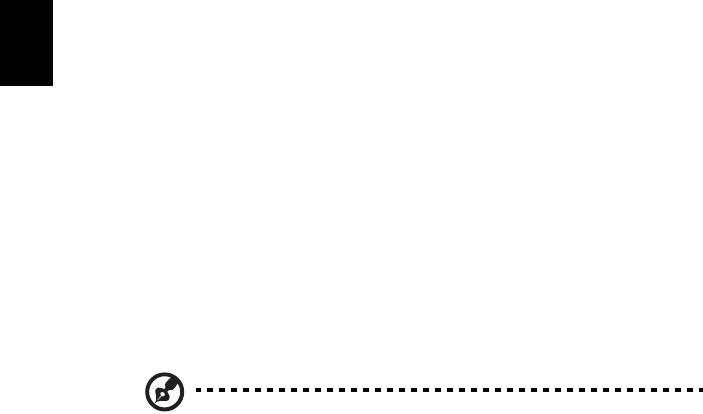
12
Заявление о соответствии лазерного
оборудования
CD или DVD-привод, используемый в настоящем компьютере, является
лазерным оборудованием. Классификационная этикетка привода CD или DVD
размещена на приводе.
CLASS 1 LASER PRODUCT
CAUTION: INVISIBLE LASER RADIATION WHEN OPEN. AVOID EXPOSURE
Русский
TO BEAM.
Заявление о выходном интерфейсе
цифрового звука
оптический интерфейс не содержит лазеров или светоизлучающих диодов
(СИД), характеристики которых не соответствуют требованиям к устройствам
Класса I.
Нормативное уведомление в отношении
радиоустройств
Примечание: Ниже приведена нормативная информация только
для моделей, поддерживающих беспроводную локальную сеть
(LAN) и Bluetooth.
Перечень стран применения
Это устройство должно использоваться в строго соответствии с правилами и
ограничениями в стране использования. Для получения дальнейшей
информации, пожалуйста, обращайтесь в местный офис в стране
использования. Актуальный список стран см. на веб-странице
http://ec.europa.eu/enterprise/rtte/implem.htm.

13
Канада – Низкомощностные, освобожденные
от лицензии радиокоммуникационные
устройства (RSS-210)
Русский
a Общая информация
Эксплуатация устройства ограничивается следующими двумя
условиями:
1. Это устройство не должно вызывать помех и
2. Это устройство должно выдерживать любые помехи, включая
помехи, которые могут вызвать нежелательную работу устройства.
b Работа в диапазоне 2,4 ГГц
Для предотвращения радиопомех лицензированным службам, это
устройство предназначено к эксплуатации в помещении, а установка
за пределами помещений
подлежит лицензированию.
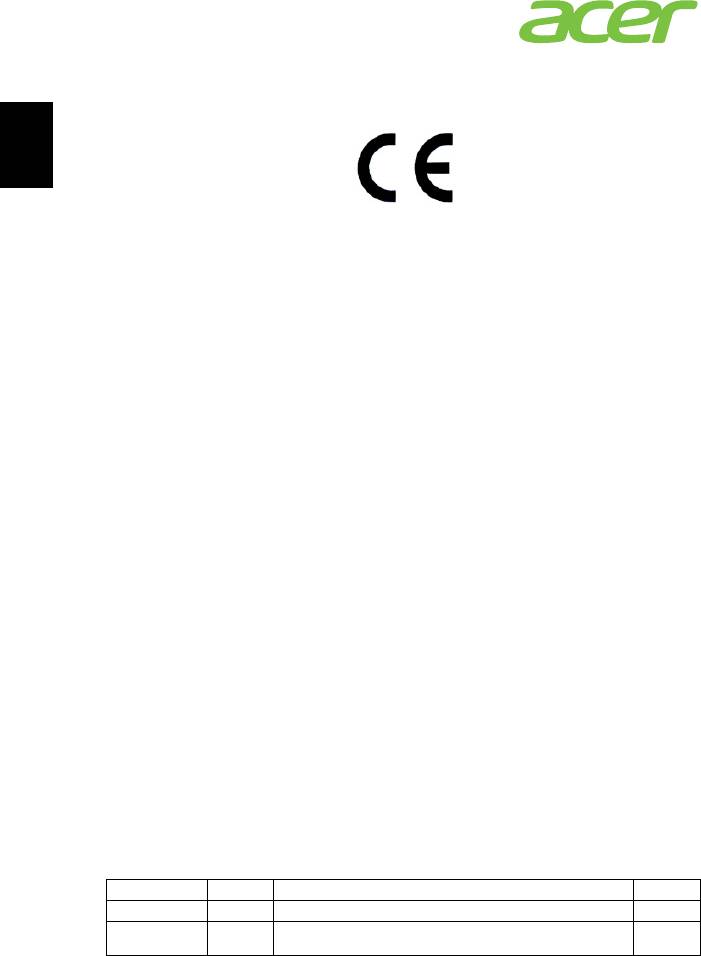
14
Acer Incorporated
8F, 88, Sec. 1, Xintai 5th Rd., Xizhi,
New Taipei City 221, Taiwan
Русский
Declaration of Conformity
We,
Acer Incorporated
8F, 88, Sec. 1, Xintai 5th Rd., Xizhi, New Taipei City 221, Taiwan
Contact Person: Mr. RU Jan, e-mail: ru_jan@acer.com.tw
And,
Acer Italy s.r.l
Via Lepetit, 40, 20020 Lainate (MI) Italy
Tel: +39-02-939-921, Fax: +39-02 9399-2913, www.acer.it
Hereby declare that:
Product: Personal Computer
Trade Name: Acer
Model Number: AcerSystem
SKU Number: XXX-xxx (“x” = 0~9, a ~ z, A ~ Z or Blank)
Is compliant with the essential requirements and other relevant provisions of the
following EC directives, and that all the necessary steps have been taken and are in
force to assure that production units of the same product will continue comply with
the requirements.
EMC Directive 2004/108/EC as attested by conformity with the following
harmonized standards:
-. EN55022, AS/NZS CISPR22, Class B
-. EN55024
-. EN55013 (Applicable to product built with TV tuner module)
-. EN55020 (Applicable to product built with TV tuner module)
-. EN61000-3-2 Class D
-. EN61000-3-3
Low Voltage Directive 2006/95/EC as attested by conformity with the following
harmonized standard:
-. EN60950-1
-. EN60065 (Applicable to product built with TV tuner module)
Council Decision 98/482/EC (CTR21):
-. (Applicable to product with pan- European single terminal connection
to the Public Switched Telephone Network (PSTN).)
RoHS Directive 2002/95/EC on the Restriction of the Use of certain Hazardous
Substances in Electrical and Electronic Equipment
-. The maximum concentration values of the restricted substances by
weight in homogenous material are:
Lead 0.1% Polybrominated Biphenyls (PBB’s) 0.1%
Mercury 0.1% Polybrominated Diphenyl Ethers (PBDE’s) 0.1%
Hexavalent
0.1% Cadmium 0.01%
Chromium
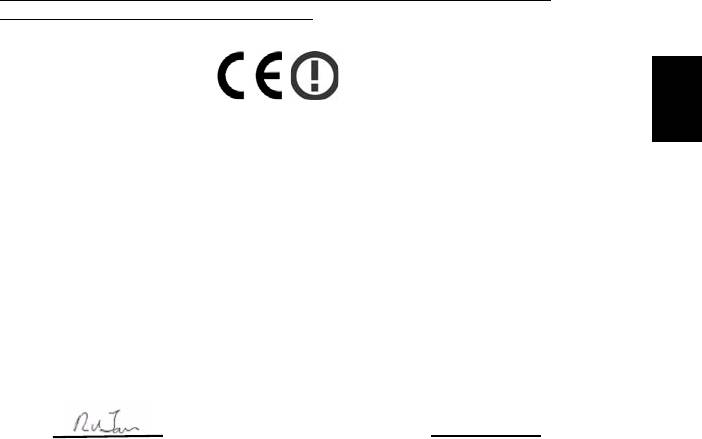
15
Directive 2009/125/EC with regard to establishing a framework for the setting
of ecodesign requirements for energy-related product.
The standards listed below are applied to the product if built with WLAN
module or wireless keyboard and mouse.
Русский
R&TTE Directive 1999/5/EC as attested by conformity with the following
harmonized standard:
• Article 3.1(a) Health and Safety
-. EN60950-1
-. EN62311
• Article 3.1(b) EMC
-. EN301 489-1
-. EN301 489-3 (Applicable to non-bluetooth wireless keyboard mouse
set).
-. EN301 489-17
• Article 3.2 Spectrum Usages
-. EN300 440-2 (Applicable to non-bluetooth wireless keyboard mouse
set).
-. EN300 328
-. EN301 893 (Applicable to 5GHz high performance RLAN).
Year to begin affixing CE marking 2011.
Mar. 13, 2012
RU Jan/Sr. Manager Date
Regulation Center, Acer Inc.
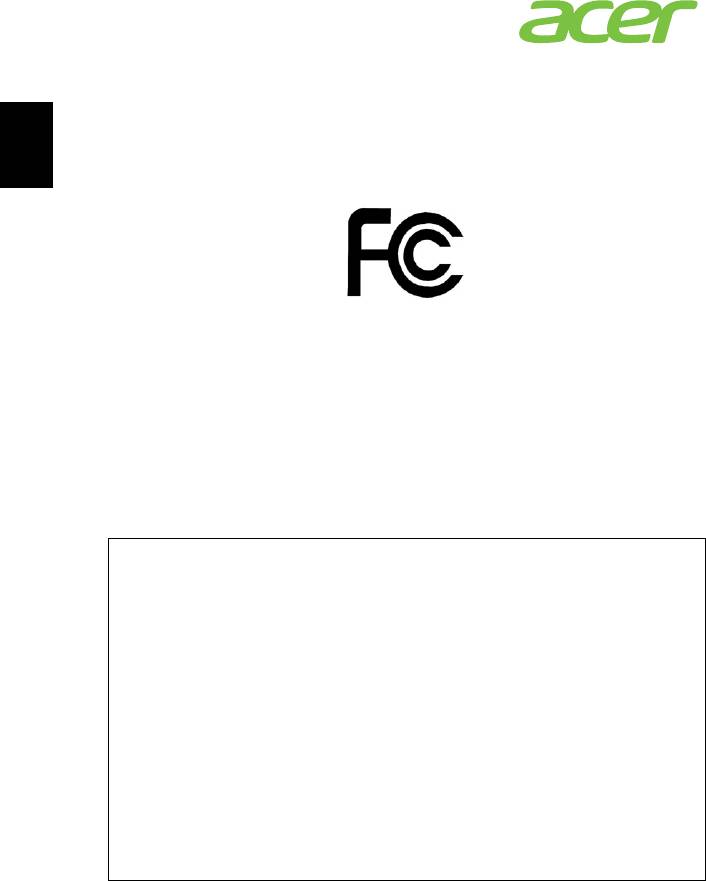
16
Acer America Corporation
333 West San Carlos St., San Jose
CA 95110, U. S. A.
Tel : 254-298-4000
Fax : 254-298-4147
www.acer.com
Русский
Federal Communications Commission
Declaration of Conformity
This device complies with Part 15 of the FCC Rules. Operation is subject to the
following two conditions: (1) this device may not cause harmful interference, and (2)
this device must accept any interference received, including interference that may
cause undesired operation.
The following local Manufacturer /Importer is responsible for this declaration:
Product: Personal Computer
Trade Name: Acer
Model Number: AcerSystem
SKU Number: XXX-xxx,
("x" = 0~9, a ~ z, A ~ Z or Blank)
Name of Responsible Party: Acer America Corporation
Address of Responsible Party: 333 West San Carlos St.
San Jose, CA 95110
U. S. A.
Contact Person: Acer Representative
Phone No.: 254-298-4000
Fax No.: 254-298-4147
Примечание: Перечисленные выше технические характеристики
приведены только для справки. Фактическая конфигурация ПК зависит от
приобретенной вами модели.
V12A2




